Frage
Problem: Wie behebt man "Diesen PC zurücksetzen", wenn Sie sich für das Problem "Alles entfernen" in Windows 10 entscheiden?
Ich habe versucht, den vollständigen Reset des Systems durchzuführen, aber irgendwie funktioniert diese Funktion nicht vollständig arbeiten. Während des Zurücksetzens wird eine Meldung angezeigt, dass einige Dateien nicht entfernt werden konnten. Wie behebe ich dieses Problem?
Gelöste Antwort
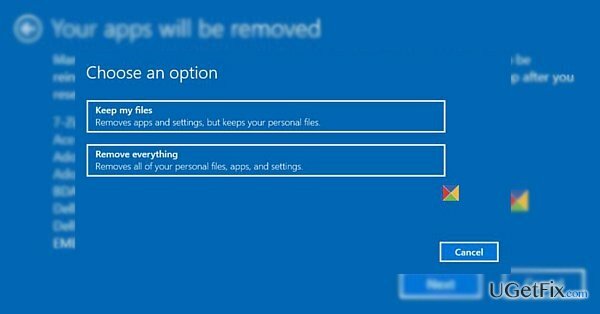
Windows 10 bietet zwei praktische Versionen zum Zurücksetzen Ihres Systems. Sie können die Dateien entweder behalten oder alles entfernen. Diese Funktionen sind sehr nützlich, jedoch berichten einige Benutzer, die Windows 10 mit 1607-Update installiert haben, dass sie diese Funktion nicht ausführen können. Dafür kann es mehrere Erklärungen geben. Höchstwahrscheinlich können Sie nicht abschließen
„Diesen PC zurücksetzen“ mit der Option „Alles entfernen“ Prozess aufgrund der installierten Holen Sie sich Büro Anwendung. Dieser Fehler wird durch interne Fehler im System verursacht. Glücklicherweise haben sie sich dieser Angelegenheit bereits angenommen und dieses Problem sollte in Kürze gelöst werden. In der Zwischenzeit können Sie sich für die alternative Lösung entscheiden.Option 1. Deinstallieren Sie die Get Office-Anwendung
Um ein beschädigtes System zu reparieren, müssen Sie die lizenzierte Version von. erwerben Reimage Reimage.
1. Klicken Anfang und geben Sie ein Holen Sie sich Büro.
2. Klicken Sie mit der rechten Maustaste darauf und wählen Sie dann Deinstallieren.
Option 2. Führen Sie PowerShell aus, um die Software zu entfernen
Um ein beschädigtes System zu reparieren, müssen Sie die lizenzierte Version von. erwerben Reimage Reimage.
1. Klicken Sie auf Anfang Symbol und Typ Power Shell. Klicken Sie mit der rechten Maustaste darauf und wählen Sie Als Administrator ausführen.
2. Typ Get-AppxPackage -Name *MicrosoftOfficeHub* | Remove-AppxPackage und klicke Eingeben. Diese Option löscht diese Anwendung dauerhaft. Wenn Sie es benötigen, können Sie es später aus dem Google Store installieren.
Möglichkeit 3. Überprüfen Sie das Betriebssystem mit einer Anti-Spyware-Anwendung
Um ein beschädigtes System zu reparieren, müssen Sie die lizenzierte Version von. erwerben Reimage Reimage.
Es erfordert nicht viel von Ihrem Eingreifen, installieren Sie ReimageMac-Waschmaschine X9 und führen Sie den Scan durch. Ein solches Tool ist von Vorteil, wenn es um komplexere virtuelle Bedrohungen geht. regelmäßig aktualisieren, damit es ordnungsgemäß funktioniert und die Sicherheit des Systems gewährleistet ist.
Repariere deine Fehler automatisch
Das Team von ugetfix.com versucht sein Bestes zu tun, um den Benutzern zu helfen, die besten Lösungen zur Beseitigung ihrer Fehler zu finden. Wenn Sie sich nicht mit manuellen Reparaturtechniken abmühen möchten, verwenden Sie bitte die automatische Software. Alle empfohlenen Produkte wurden von unseren Fachleuten getestet und freigegeben. Tools, mit denen Sie Ihren Fehler beheben können, sind unten aufgeführt:
Angebot
mach es jetzt!
Fix herunterladenGlück
Garantie
mach es jetzt!
Fix herunterladenGlück
Garantie
Wenn Sie Ihren Fehler mit Reimage nicht beheben konnten, wenden Sie sich an unser Support-Team. Bitte teilen Sie uns alle Details mit, die wir Ihrer Meinung nach über Ihr Problem wissen sollten.
Dieser patentierte Reparaturprozess verwendet eine Datenbank mit 25 Millionen Komponenten, die jede beschädigte oder fehlende Datei auf dem Computer des Benutzers ersetzen können.
Um ein beschädigtes System zu reparieren, müssen Sie die lizenzierte Version von. erwerben Reimage Tool zum Entfernen von Malware.

Greifen Sie mit einem VPN auf geografisch eingeschränkte Videoinhalte zu
Privater Internetzugang ist ein VPN, das verhindern kann, dass Ihr Internetdienstanbieter die Regierung, und Dritte daran, Ihre Online-Daten zu verfolgen, und ermöglichen es Ihnen, vollständig anonym zu bleiben. Die Software bietet dedizierte Server für Torrenting und Streaming, die eine optimale Leistung gewährleisten und Sie nicht ausbremsen. Sie können auch geografische Beschränkungen umgehen und Dienste wie Netflix, BBC, Disney+ und andere beliebte Streaming-Dienste ohne Einschränkungen anzeigen, unabhängig davon, wo Sie sich befinden.
Zahlen Sie keine Ransomware-Autoren – verwenden Sie alternative Datenwiederherstellungsoptionen
Malware-Angriffe, insbesondere Ransomware, sind bei weitem die größte Gefahr für Ihre Bilder, Videos, Arbeits- oder Schuldateien. Da Cyberkriminelle einen robusten Verschlüsselungsalgorithmus verwenden, um Daten zu sperren, können diese nicht mehr verwendet werden, bis ein Lösegeld in Bitcoin gezahlt wird. Anstatt Hacker zu bezahlen, sollten Sie zuerst versuchen, Alternativen zu verwenden Erholung Methoden, die Ihnen helfen könnten, zumindest einen Teil der verlorenen Daten wiederherzustellen. Andernfalls könnten Sie zusammen mit den Dateien auch Ihr Geld verlieren. Eines der besten Tools, das zumindest einige der verschlüsselten Dateien wiederherstellen könnte – Datenwiederherstellung Pro.